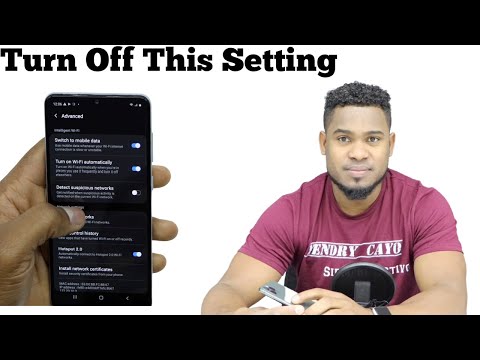
Saturs
Daži no Samsung Galaxy A30 īpašniekiem ir sūdzējušies, jo viņu ierīce pēc pēdējā atjauninājuma turpina atvienoties. Lieta ir tāda, ka, ja šī problēma rodas pēc programmaparatūras vai lietotnes atjaunināšanas, jūs varat gandrīz pārliecināties, ka problēma ir saistīta ar programmaparatūru vai programmatūru. Bet, ja problēma sākās pēc tālruņa nomešanas vai samirkšanas, tā varētu būt aparatūras problēma.
Šajā rakstā es iepazīstināšu jūs ar Galaxy A30, kas nepārtraukti atvienojas no WiFi tīkla, problēmu novēršanu. Mēs centīsimies izpētīt visas iespējas un izslēgt tās viena pēc otras, līdz varēsim saprast, kas patiesībā ir problēma un kas jādara, lai to novērstu. Ja esat viens no šiem lietotājiem ar šāda veida problēmām, turpiniet lasīt, jo šī ziņa var jums palīdzēt vienā vai otrā veidā.
Pirms turpināt darbu, ja atradāt šo ziņu tāpēc, ka mēģinājāt atrast problēmas risinājumu, mēģiniet apmeklēt mūsu problēmu novēršanas lapu, jo mēs jau esam novērsuši lielāko daļu ar tālruni bieži ziņoto problēmu. Mēs jau esam piedāvājuši risinājumus dažām mūsu lasītāju ziņotajām problēmām, tāpēc mēģiniet atrast līdzīgus jautājumus un izmantojiet mūsu ieteiktos risinājumus. Ja tie nedarbojas jums un ja jums nepieciešama papildu palīdzība, aizpildiet mūsu Android problēmu anketu un nospiediet Iesniegt.
Traucējummeklēšana Galaxy A30, kas turpina atvienoties no WiFi tīkla
Šajā rokasgrāmatā jums sniegs tikai dažas procedūras, jo es izlaidu procedūras, kas nav īsti noderīgas. Balstoties uz pieredzi, tā ir tikai neliela problēma, un tā būtu jānovērš ar kādu no tālāk norādītajām procedūrām. Lūk, kas jums jādara:
Pirmais risinājums: piespiediet restartēt, lai labotu tālruni, kas nepārtraukti atvienojas
Vienmēr ieteicams vispirms veikt šo procedūru, jo problēmu var izraisīt neliels kļūme vai programmaparatūras problēma. Galu galā tas ir diezgan viegli izdarāms un ļoti efektīvs nelielu problēmu novēršanā. Tas varētu ietaupīt jūs no visām pārējām procedūrām. Lai to izdarītu, rīkojieties šādi:
- Nospiediet un turiet skaļuma samazināšanas pogu un vēl neatlaidiet to.
- Turot nospiestu skaļuma pogu, nospiediet un turiet arī ieslēgšanas / izslēgšanas taustiņu.
- Turiet abus taustiņus turētus kopā 15 sekundes vai līdz tiek parādīts Galaxy A30 logotips.
Kad tālrunis ir veiksmīgi restartēts, mēģiniet noskaidrot, vai tas joprojām atvienojas no WiFi tīkla. Ja tas joprojām notiek, pārejiet pie nākamās procedūras.
ARĪ LASI: Twitter turpina apstāties pie Samsung Galaxy A30. Šeit ir labojums.
Otrais risinājums: ieslēdziet tīkla ierīču barošanu
Vienmēr ir iespējams, ka šīs problēmas cēlonis ir jūsu tīkla ierīces. Ir reizes, kad šīs lietas arī avarē un ar pārtraukumiem pārtrauc signāla pārraidi. Tāpēc ir ļoti svarīgi atsvaidzināt savienojumu starp tālruni un tīkla ierīcēm, darbinot tos ar barošanu.
- Atvienojiet modemu vai maršrutētāju no sienas kontaktligzdas.
- Atstājiet to bez strāvas uz minūti vai divām.
- Pēc tam pievienojiet ierīci atpakaļ sienas kontaktligzdai un pagaidiet, līdz tā sāk raidīt signālu.
- Ļaujiet tālrunim atkal izveidot savienojumu ar tīklu.
Rūpīgi novērojiet ierīci, lai uzzinātu, vai tā joprojām atvienojas no tīkla. Ja tas joprojām notiek, izmēģiniet nākamo risinājumu.
Trešais risinājums: atiestatīt tīkla iestatījumus
Ja pēc pirmajām divām procedūrām jūsu Galaxy A30 joprojām tiek atvienots no tīkla, ir pienācis laiks izdzēst visus tālruņa bezvadu savienojumus un atsvaidzināt visus bezvadu pakalpojumus. To var sasniegt, atiestatot tālruņa tīkla iestatījumus.
- Pavelciet uz leju no ekrāna augšdaļas, lai pavilktu paziņojumu paneli uz leju.
- Ekrāna augšējā labajā stūrī pieskarieties ikonai Iestatījumi.
- Kad iestatījumi ir atvērti, ritiniet uz leju, lai atrastu Vispārējā vadība, un pēc tam pieskarieties tam.
- Pieskarieties vienumam Atiestatīt.
- Pieskarieties vienumam Atiestatīt tīkla iestatījumus.
- Pieskarieties vienumam Atiestatīt.
- Ievadiet savu PIN, paroli vai paraugu.
- Pieskarieties vienumam Atiestatīt.
Pēc tam ir iespējoti tikai mobilie dati, tāpēc ieslēdziet WiFi, lai tas meklētu pieejamos tīklus un pēc tam ļautu tālrunim atkal izveidot savienojumu ar tīklu. Ja tas joprojām tiek atvienots arī pēc tam, pārejiet pie nākamā risinājuma.
ARĪ LASI: Samsung Galaxy A30 sāka darboties lēni. Šeit ir labojums.
Ceturtais risinājums: izdzēsiet veco sistēmas kešatmiņu
Ir arī iespējams, ka šo problēmu izraisa daži korumpēti kešatmiņas faili. Tādēļ jums ir jāizdzēš vecais, lai tas tiktu aizstāts ar jaunu. To var izdarīt, noslaukot tālruņa kešatmiņas nodalījumu. Tas tiek darīts šādi:
- Izslēdziet ierīci.
- Nospiediet un turiet Skaļāk un Jauda taustiņus.
- Kad parādās Galaxy A30 logotips, atlaidiet visus trīs taustiņus.
- Jūsu Galaxy A30 turpinās palaist atkopšanas režīmā. Kad esat redzējis melnu ekrānu ar ziliem un dzelteniem tekstiem, pārejiet pie nākamās darbības.
- Nospiediet Skaļums uz leju vairākas reizes, lai izceltu noslaucīt kešatmiņu nodalījumu.
- Nospiediet Jauda taustiņu, lai atlasītu.
- Nospiediet Skaļums uz leju taustiņu, lai izceltu Jā, tos un nospiediet Jauda taustiņu, lai atlasītu.
- Kad tīrīšanas kešatmiņas nodalījums ir pabeigts, Restartē sistēmu tagad ir izcelts.
- Nospiediet Jauda taustiņu, lai restartētu ierīci.
Ja pēc tam jūsu Galaxy A30 joprojām atvienojas no tīkla, ir pienācis laiks to atiestatīt.
ARĪ LASI: Kā salabot Samsung Galaxy A30, kas neieslēdzas
Piektais risinājums: dublējiet failus un atiestatiet tālruni
Galvenais atiestatīšana var novērst visas programmatūras problēmas, ieskaitot šo. Tomēr mēs vienmēr vilcināmies ieteikt šo procedūru, neizmantojot visus iespējamos risinājumus. Tomēr šajā brīdī jums nav citas izvēles. Tāpēc noteikti izveidojiet svarīgu failu un datu dublējumu. Pēc tam noņemiet savus Google un Samsung kontus, lai jūs netiktu bloķēts. Kad viss ir kārtībā, veiciet šīs darbības, lai atiestatītu tālruni:
- Izslēdziet ierīci.
- Nospiediet un turiet Skaļāk un Jauda taustiņus.
- Kad parādās Galaxy A30 logotips, atlaidiet visus trīs taustiņus.
- Jūsu Galaxy A30 turpinās palaist atkopšanas režīmā. Kad esat redzējis melnu ekrānu ar ziliem un dzelteniem tekstiem, pārejiet pie nākamās darbības.
- Nospiediet Skaļums uz leju vairākas reizes, lai izceltu “noslaucīt datus / atiestatīt rūpnīcu”.
- Nospiediet Jauda pogu, lai atlasītu.
- Nospiediet Skaļums uz leju taustiņu, līdz tiek iezīmēts ‘Jā’.
- Nospiediet Jauda pogu, lai izvēlētos un sāktu galveno atiestatīšanu.
- Kad galvenā atiestatīšana ir pabeigta, tiek iezīmēts ‘Reboot system now’.
- Nospiediet Ieslēgšanas / izslēgšanas taustiņš lai restartētu ierīci.
Es ceru, ka mēs varējām palīdzēt jums novērst jūsu Galaxy A30, kas nepārtraukti atvienojas no WiFi tīkla. Mēs būtu pateicīgi, ja jūs palīdzētu mums izplatīt vārdu, tāpēc, lūdzu, dalieties ar šo ziņu, ja jums tā šķita noderīga. Liels paldies par lasīšanu!
Sazinieties ar mums
Mēs vienmēr esam atvērti jūsu problēmām, jautājumiem un ierosinājumiem, tāpēc sazinieties ar mums, aizpildot šo veidlapu. Šis ir mūsu piedāvātais bezmaksas pakalpojums, un mēs par to neiekasēsim ne santīma. Bet, lūdzu, ņemiet vērā, ka katru dienu mēs saņemam simtiem e-pasta ziņojumu, un mums nav iespējams atbildēt uz katru no tiem. Bet esiet droši, ka izlasījām katru saņemto ziņojumu. Tiem, kuriem mēs esam palīdzējuši, lūdzu, izplatiet vārdu, daloties ar saviem ierakstiem draugiem vai vienkārši iepatikoties mūsu Facebook lapai vai sekojot mums Twitter.


